
Anja in Aktion
Lernen Sie die digitale Ausgabe Ihrer Heimatzeitung kennen. Bestellen Sie das E-Paper der Frankenpost inklusive Miet-Tablet von Samsung (Samsung Galaxy, Tab A9+, WLAN, 64 GB) zum derzeit gültigen E-Paper Preis, ohne versteckte Kosten.
Mit im Gepäck:



Ihre Vorteile im Überblick:
- Zugriff auf das E-Paper der Frankenpost
- Kostenloses Miet-Tablet (Samsung Galaxy Tab A9+)
- Tablet auch für die private Nutzung
- Persönliche Einrichtung durch Anja
- Keine Vertragslaufzeit
nur 35,90 € mtl.
Keine Vertragslaufzeit, monatlich abbestellbar,
ohne Anzahlung oder versteckte Kosten.
Sie benötigen Hilfe bei der technischen Einrichtung?
Kein Problem! Unsere Expertin Anja kommt auf Wunsch persönlich bei Ihnen zuhause vorbei. In aller Ruhe erklärt sie Ihnen alle Funktionen des Tablets, führt Sie in die E-Paper-App der Frankenpost ein und nimmt Ihnen dabei die letzten Unsicherheiten im Umgang mit einem internetfähigen Gerät. Bitte wählen Sie eine der beiden Möglichkeiten:
Ich bestelle das Angebot:
„Anjas Kundenreferenzen“
FAQ "Anja in Aktion"
1. Wie sieht das Angebot aus?
- E-Paper-Abonnement inkl. Miet-Tablet mit persönlichem Einrichtungsservice. Das Abonnement ist jederzeit kündbar, ohne Mindestvertragslaufzeit. Bei Kündigung muss das Tablet zurückgegeben werden. Der Preis beträgt 35,90 €/Monat (entspricht dem aktuell gültigen Preis eines E-Paper-Abonnements).
- E-Paper Abonnement inkl. Miet-Tablet ohne persönlichem Einrichtungsservice. Das Abonnement ist jederzeit kündbar, ohne Mindestvertragslaufzeit. Bei Kündigung muss das Tablet zurückgegeben werden. Der Preis beträgt 35,90 €/Monat (entspricht dem aktuell gültigen Preis eines E-Paper-Abonnements).
2. Welches Tablet wird angeboten?
Das Samsung Galaxy Tab A9+, WLAN, 64 GB
3. Was umfasst der Einrichtungsservice?
Mit unserem Einrichtungsservice durch Anja können Sie direkt mit dem Lesen der Frankenpost in der E-Paper-App starten. Wir übernehmen die Einrichtung des Tablets zur reibungslosen Verwendung unserer App.
4. Was passiert, wenn ich kündige?
Sie können Ihr Abonnement monatlich und ohne Mindestvertragslaufzeit kündigen. Sollten Sie sich dafür entscheiden, müssen Sie sicherstellen, dass das Miet-Tablet an uns zurückgeschickt wird. Genauere Informationen zur Rückgabe erhalten Sie bei Kündigung per Mail.
5. Wie kündige ich das Abonnement?
Sie können Ihr Abonnement formlos schriftlich kündigen. Dies ist monatlich möglich. Sie sind an keine Vertragslaufzeit gebunden.
6. An wen wende ich mich bei Fragen oder Unsicherheiten?
Auch während der Nutzung des Angebotes ist Anja Teschner Ihre Ansprechpartnerin bei Fragen. Ganz einfach anrufen unter der 09281 816-410 oder schriftlich per E-Mail an anjainaktion@frankenpost.de
1. Woher bekomme ich meine E-Paper-Zugangsdaten?
Die Zugangsdaten sind in Ihrem Ringbuch zu finden, welches Anja nach Ihrem Besuch bei Ihnen lässt. Hier sind sowohl Nutzername wie auch das Passwort notiert. Sollte dies nicht der Fall sein, wenden Sie sich bitte telefonisch an Anja unter der Telefonnummer: 09281 816-410 oder per Mail an: anjainaktion@frankenpost.de
2. Ich habe mein Passwort vergessen. Was muss ich tun?
Klicken Sie nach einem fehlgeschlagenen Login auf den Link “Passwort vergessen“. Geben Sie in das vorgesehene Feld „E-Mail“ Ihre E-Mail-Adresse ein. Öffnen Sie Ihr E-Mailpostfach. Sie erwartet dort eine E-Mail, die einen Freischaltlink mit Änderungsmöglichkeit Ihres Passwortes beinhaltet. Bitte beachten Sie, dass dieser Link jeweils nur 1x gültig ist. Nach der ersten Benutzung verfällt er. Sollten Sie Probleme haben, rufen Sie bitte unter folgender Telefonnummer an: 09281 816-410.
3. Was ist ein E-Paper?
E-Paper ist die digitale Version der gedruckten Tageszeitung. Inhaltlich ist das E-Paper identisch mit der gedruckten Version, jedoch auf elektronischen Geräten wie PC, Tablet oder auch Smartphone nutzbar. Über die benutzerfreundliche Oberfläche können Sie Ihre abonnierte Ausgabe an jedem Erscheinungstag bereits ab 20 Uhr des Vorabends auf Ihr bevorzugtes Gerät herunterladen. Einzelne Artikel können Sie mit unserer innovativen Lesehilfe in einer optimierten Textdarstellung sehen oder sogar hören. Gerade für kleinere Endgeräte bieten wir damit ein angenehmes Leseerlebnis. Unser 30-Tage-Archiv für das E-Paper bietet weiteren Nutzwert.
4. Wann kann ich meine Ausgabe lesen?
Die Vorabendausgabe steht Ihnen bereits ab 20 Uhr zur Verfügung. Ab 5 Uhr morgens ist dann die aktualisierte Ausgabe abrufbar.
5. Wie viele Ausgaben sind im Preis inbegriffen?
Sie können ohne Mehrkosten auf alle Lokalausgaben Ihrer Zeitung zugreifen. Es gelten die aktuellen Preislisten.
6. Über welchen Zeitraum kann ich E-Paper-Ausgaben rückwirkend lesen?
Als registrierter E-Paper-Abonnent haben Sie Zugriff auf die Ausgaben der letzten 30 Tage, beginnend mit dem Gültigkeitstag Ihres E-Papers.
7. Wo finde ich das Archiv?
Auf dem Startbildschirm befindet sich oben rechts in der Ecke folgendes Symbol:![]() , welches das Archiv darstellt. Wenn Sie daraufklicken, kommen Sie zu allen Ausgaben der letzten 30 Tage. Sie finden hier auch alle heruntergeladenen Ausgaben.
, welches das Archiv darstellt. Wenn Sie daraufklicken, kommen Sie zu allen Ausgaben der letzten 30 Tage. Sie finden hier auch alle heruntergeladenen Ausgaben.
8. Kann ich das E-Paper auch offline lesen?
Ja, Sie haben die Möglichkeit Ihre E-Paper-Ausgabe auch offline, also ohne Internetzugang zu lesen. Es ist erforderlich, die jeweilige Ausgabe vorher erfolgreich herunterzuladen. Wählen Sie unter dem Menüpunkt „Ältere Ausgaben“ auf dem Button „Mehr >“ alle heruntergeladenen Ausgaben in der obenstehenden Menüleiste aus.
9. Wie navigiere ich innerhalb der E-Paper-Ausgabe?
Wischen Sie die Seiten nach rechts bzw. links, um zur nächsten bzw. vorherigen Seite zu gelangen. Über die Themenleiste sehen Sie, in welchem Themenressort Sie sich gerade befinden. Klicken Sie auf die vier kleinen Kacheln![]() um auf die Gesamtübersicht der aktuellen Ausgabe zu gelangen. Mit einem Klick können Sie direkt auf die gewünschte Seite springen.
um auf die Gesamtübersicht der aktuellen Ausgabe zu gelangen. Mit einem Klick können Sie direkt auf die gewünschte Seite springen.
10. Wie kann ich die Schriftgröße ändern?
Um die Schriftgröße in der Detailansicht der Artikel zu verändern, gehen Sie in „Einstellungen“ und unter „Darstellung“. Hier können Sie ganz einfach die Schriftgröße verändern. Sie können auch in der Detailansicht selbst direkt die Schriftgröße ändern. Hierzu klicken Sie links oben in der Ecke auf die Buchstaben![]() . Es öffnet sich ein Fenster mit einem Schieberegler, über welchen Sie die Schriftgröße anpassen können. Falls Sie nur die Seitenansicht vergrößern möchten, können Sie mit unserer Zoom-Funktion die Seite größer ziehen und in brillanter Qualität weiterlesen.
. Es öffnet sich ein Fenster mit einem Schieberegler, über welchen Sie die Schriftgröße anpassen können. Falls Sie nur die Seitenansicht vergrößern möchten, können Sie mit unserer Zoom-Funktion die Seite größer ziehen und in brillanter Qualität weiterlesen.
11. Wie kann ich mir Artikel vorlesen lassen?
Klicken Sie innerhalb einer Ausgabe einen einzelnen Artikel an. In der Detailübersicht des Artikels befindet sich links oben ein Lautsprecher![]() , über welchen Sie sich den Artikel vorlesen lassen können.
, über welchen Sie sich den Artikel vorlesen lassen können.
12. Kann ich innerhalb der Detailansicht weitere Artikel lesen, ohne diese Darstellung verlassen zu müssen?
Ja, über die beiden Pfeile rechts unten in der Ecke![]() können Sie zwischen den einzelnen Artikeln vor- und zurückspringen, ohne die Detailansicht verlassen zu müssen.
können Sie zwischen den einzelnen Artikeln vor- und zurückspringen, ohne die Detailansicht verlassen zu müssen.
13. Wie kann ich Bildergalerien in meinem E-Paper anschauen?
Dafür klicken Sie in die Detailansicht des gewünschten Artikels. Danach direkt auf das Bild und durch Wischen nach links und rechts können Sie zwischen den einzelnen Bildern hin- und herspringen.
14. Wie schließe ich einen Artikel in der Detailansicht?
Sie schließen einzelne Artikel über das Kreuz rechts oben. Sie kommen damit auf die Seitenübersicht.
15. Wie schließe ich eine ganze Ausgabe?
Sie befinden sich auf der Seitenansicht. Über den Reiter „< Ausgaben“ rechts oben kommen Sie wieder auf den Startbildschirm der App.
16. Wo finde ich Beilagen und Magazine in meiner E-Paper-Ansicht?
Die Beilagen und Magazine befinden sich direkt auf der Startseite und sind einzeln abrufbar.
17. Wo finde ich Rätsel?
Unter dem Reiter „Rätsel“![]() finden Sie alle aktuell zur Verfügung stehenden Rätsel.
finden Sie alle aktuell zur Verfügung stehenden Rätsel.
18. Wie erhalte ich Änderungen/Updates an der App?
Änderungen werden, falls bei der Installation markiert, automatisch aktualisiert bzw. erscheinen im Playstore unter „Eigene Apps“ im Bereich „Updates“. Hier klicken Sie nun auf die gewünschte App und auf „Aktualisieren“. Schon lädt es die neueste Version herunter.
1. Wie entsperre ich das Tablet?
Seitlich am Gehäuse des Gerätes befindet sich ein Knopf. Durch kurzes Drücken erwacht der Bildschirm. Nun streichen Sie über den Bildschirm und das Tablet ist entsperrt (vorausgesetzt es wurde kein Sperr-/PIN-Code hinzugefügt).
2. Wie kann ich mein Tablet schützen?
Sie können das Tablet durch einen PIN-Code oder ein Muster schützen. Dieses richten Sie in den Einstellungen unter dem Punkt „Sicherheit“ ein. Hier sind Sie frei in der Gestaltung. Vorsicht: Bitte notieren Sie sich Ihren Code oder das Muster, um es zu einem späteren Zeitpunkt auch noch zu wissen.
3. Wie schalte ich den Ton an?
An der Seite des Gehäuses finden Sie neben dem Standby-Button zwei weitere Knöpfe. Über diese können Sie den Ton lauter und leiser stellen.
4. Wie komme ich zurück auf den Startbildschirm?
In der unteren Menüleiste befinden sich drei Symbole. Drücken Sie auf das mittlere, um wieder zurück zum Startbildschirm zu gelangen.
5. Wie kann ich weitere Apps herunterladen?
Dafür gehen Sie in den Playstore. Dort können Sie beliebig nach neuen Apps schauen oder gezielt eine App über die Suchleiste suchen.
6. Wie komme ich ins Internet?
Direkt auf Ihrem Startbildschirm befindet sich eine Leiste von Google. Wenn Sie auf diese klicken, kommen Sie direkt ins Internet und können eine Suche starten.
7. Kann ich damit auch telefonieren?
Ja, über verschiedene Apps wie z. B. Zoom können Sie ganz einfach mit Ihren Liebsten telefonisch oder per Videoanruf in Kontakt bleiben.
Die digitalen Produkte Ihrer Heimatzeitung einfach erklärt
Mit unserer Schritt-für-Schritt-Anleitung haben Sie alle wichtigen Informationen für die Nutzung aller digitalen Produkte Ihrer Heimatzeitung:
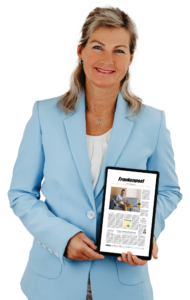
Sie benötigen weitere Informationen?
Sie erreichen Anja telefonisch unter 09281 816 138 oder schriftlich per E-Mail an anjainaktion@frankenpost.de

